局域网共享访问权限设置的设置方法
2.添加要加密保护的共享文件夹并为用户分配权限:
在顶部的“浏览”哪里即可选择要加密保护的共享文件夹,然后左侧鼠标单击选择要分配访问共享权限的用户名,右侧勾选要赋予的权限即可让此用户具有访问共享文件夹的相应权限,不勾选则不赋予,也就是没有相应的访问权限。如下图所示:
设置完毕之后,还可以随时修改共享文件访问权限,只需要在顶部访问权限哪里打勾或取消打勾,然后点击右下角的“保护”即可成功变更权限。
同时,如果你想让其他用户也具有访问此共享文件夹的权限,则只需要在左侧勾选相应的用户,然后同样在右侧勾选要赋予他的权限即可,非常简单。
为共享文件夹分配完毕权限之后,我们还需要将加密保护后的共享文件夹共享给局域网用户进行访问。
3.设置共享文件夹的访问权限,以便其他电脑访问
(这一步很重要,文件夹必须开放写入权限,这样我们软件才能对文件夹的权限进行分配。)
如果是XP或2003系统:首先,右键点击这个加密的共享文件夹,选择“属性”,进入 “共享”页面, 选中“共享此文件夹”,然后点击“权限”按钮
在权限设置页面,选中Everyone,然后点击完全控制,勾上所有权限
点 确定 后,点击 “安全”,选中 “Users”这个用户组,然后同样点击“完全控制”勾上所有选项
如果是WIN7系统:进入 “安全”页面, 点击编辑按钮。
选中Eveyone,再勾上下方列表的“完全控制”,点击确定即可。
4. 访问加密文件夹
可以看到 这个加密文件夹里的所有的数据都已经被转化成。EXE格式了。
双击加密保护后的EXE,然后选择“运行”,即可打开我们的文件浏览窗口进行操作。